ممکن است زمانی که با ویندوز مشغول به کار هستید، ناگهان با صفحه آبی ویندوز معروف به صفحه مرگ ویندوز مواجه شوید. شما نباید بی تفاوت از کنار این موضوع گذر کنید؛ زیرا این مشکل نمایانگر خطایی اساسی در ویندوز لپ تاپ یا کامپیوتر شماست که سریعا باید برای تعمیرات لپ تاپ خود اقدام نمایید.
دلایل مختلفی برای نمایش صفحه آبی ویندوز وجود دارد که در ادامه با آنها آشنا خواهید شد. با ما در این صفحه از خدمات آنلاین استاده همراه باشید تا با دلایل بروز صفحه آبی ویندوز لپ تاپ یا کامپیوتر و همچنین راهکارهای برطرف کردن این مشکل آشنا شوید.
دسترسی سریع به مطالب
دلیل نمایش صفحه آبی ویندوز
همانطور که گفته شد موارد مختلفی باعث بروز چنین مشکلی خواهند شد. اما باید توجه داشته باشید که هنگام روبهرو شدن با این خرابی به سیستم دست نزنید. سعی کنید آخرین کاری که با سیستم مشغول به انجام دادنش بودید را به یاد بیاورید. در این صورت به راحتی میتوانید دلیل نمایش صفحه آبی ویندوز را پیدا کنید. شما پس از متوجه شدن دلیل نمایش صفحه آبی و این مشکل میتوانید با استفاده از روشهایی که در ادامه ذکر میشود این مشکل را برطرف کنید. جهت بهرهمندی از خدمات کامپیوتر و لپ تاپ در “استاده” کلیک کنید.
ناسازگاری لپ تاپ یا کامپیوتر با بازی یا برنامه اجرایی
زمانی که این خطا هنگام اجرای بازی و یا برنامهای خاص نمایش داده میشود، به این معنی است که شما امکان استفاده و اجرای این نرم افزار را ندارید.
راهکار: نرم افزاری که باعث بروز این مشکل شده است را پاک کنید و حجم مصرفی لپ تاپ یا کامپیوتر خود را که توسط آن برنامه اشغال شده است، خالی کنید و کاهش دهید. چه کارهایی با لپ تاپ خود انجام ندهید؟
بالا رفتن دمای قطعات موجود در کیس
اگر پس از مشاهده خطا و بررسی عملکردهای خود با لپ تاپ یا کامپیوتر دلیل بروز مشکل نمایش صفحه آبی ویندوز را نیافتید، دمای قطعات کیس را بررسی نمایید. اگر قطعات کیس به خوبی خنک نشوند و یا دمای آنها بیش از حد زیاد شود، مشکل صفحه مرگ ویندوز آشکارمیشود.
حتما بخوانید: آموزش دانلود ویندوز 11
راهکار: شما میتوانید به کیس، ابزار فن را اضافه کنید تا قطعات کیس به دمای مطلوب برسند و بیش از حد داغ نشوند.
وجود مشکلات سخت افزاری
زمانی که یکی از قطعهها با سایر قطعات دستگاه سازگار نباشد، شما با اروری که در ادامه ذکر خواهد شد روبهرو میشوید. نحوه تعمیر کارت گرافیک لپ تاپ و هزینه تعمیر چیپ گرافیک را در استاده بخوانید.
ارور: IRQL_NOT_LESS_OR_EQUAL
حتما بخوانید: هارد SSD چیست؟ همراه معایب
راهکار: برای برطرف کردن این مشکل بهتر است به نمایندگی مراجعه نمایید و به کمک تعمیرکاران و متخصصان، قطعه ناسازگار را یافته و نسبت به تعمیر و یا تعویض آن اقدام نمایید.
لازم به ذکر است حتما به منظور رفع مشکل به نمایندگیهای معتبر و دارای مجوز مراجعه نمایید تا از تعمیر کامپیوتر یا لپ تاپ خود توسط متخصصین و کارشناسان مجرب اطمینان داشته باشید.
حتما بخوانید: ددلایل خاموش شدن ناگهانی لپ تاپ در استاده
خرابی منبع تغذیه
زمانی که منبع تغذیه و برق مصرفی کافی نباشد یا این قطعه خراب شود، احتمالا با مشکل صفحه آبی ویندوز مواجه خواهید شد.
راهکار
- تعویض پاور یا باتری دستگاه
- تعمیر یا تعویض منبع تغذیه
جهت آشنایی با دلایل خرابی و خدمات تعمیر کیبورد لپ تاپ به همراه هزینه تعویض کیبورد در استاده کلیک کنید.
وجود مشکل در اتصالات RAM
هنگامی که اتصالات در این قسمت شل بشوند و یا با مشکل مواجه شوند خطای bad pool header گزارش داده خواهد شد.
راهکار: اتصالات رم لپ تاپ یا کامپیوتر خود را بررسی نمایید. همچنین نصب این قطعه بر دستگاه خود را در مکان مناسب به دست کارشناسان با تجربه بسپرید.
خطاهای هارد درایو
امکان دارد هنگامی که قطعات هارد خراب شوند یا کابل این قسمت به مادربورد وصل شود، با این مشکل برخورد کنید.
راهکار: برای رفع این مورد که باعث نمایش صفحه آبی ویندوز شده است، باید با کمک تعمیرکاران مجرب سلامت هارد و نحوه متصل بودن آن را چک کنید.
حتما بخوانید: هزینه تعمیر مادربرد لپ تاپ همراه تعرفه تعویض
وجود ایراد در تنظیمات BIOS
از رایجترین دلایل نمایش صفحه آبی ویندوز میتوان به این مورد اشاره کرد. اگر شما بدون داشتن آگاهی در تنظیمات این قسمت تغییراتی را انجام دهید، باعث بروز خرابی در سیستم خواهید شد.
راهکار: برای برطرف کردن این خرابی تنظیمات بایوس را ریست کنید.
پیشنهاد میکنیم نحوه غیرفعال کردن آپدیت ویندوز 10 و 11 را در این صفحه مطالعه کنید.
ویروسی بودن ویندوز
در مورد قبل با اهمیت بخش بایوس آشنا شدید. حال اگر این بخش ویروسی بشود، ممکن است صفحه ویندوز آبی شود. البته لازم به ذکر است که قسمتهای دیگر ویندوز نیز ممکن است با ویروسی شدن، باعث نمایش صفحه آبی شوند.
راهکار: شما میتوانید با نصب آنتی ویروس از ویروسی شدن ویندوز جلوگیری کنید.
حتما بخوانید: انجام عیب یابی لپ تاپ توسط خودتان در منزل
وجود مشکل هنگام اتصال سخت افزاری جدید
اگر در این حالت صفحه آبی ویندوز نمایش داده شد، باید موارد زیر را بررسی کنید:
- سالم بودن سخت افزار جدید
- نصب درایور درست هنگام اتصال سخت افزار جدید
- سازگار بودن سخت افزار با ویندوز
راهکار: میتوانید پس از بررسی موارد ذکر شده نسبت به تعمیر و یا تعویض سخت افزار جدید اقدام نمایید.
سازگار نبودن برنامه و کرک آن با ویندوز
زمانی که برای نصب یک برنامه که نیاز به کرک دارد به سایت نامعتبر مراجعه کنید و یا نرم افزار و کرک آن مشکلی داشته باشند، ممکن است صفحه آبی ویندوز نمایان شود.
راهکار
- نصب برنامه و کرک آن از سایت معتبر
- پاک کردن آخرین برنامهای که در ویندوز نصب شده است
وجود مشکل در درایورهای ویندوز
برخی مواقع نیز برای درایورها مشکلی پیش میآید که شما صفحه آبی ویندوز را مشاهده میکنید.
راهکار: آپدیت کردن درایورها از جمله اقدامی است که میتوانید به منظور حل مشکل صفحه آبی ویندوز خود انجام دهید.
نصب برنامه blue screen view
اگر شما موفق نشدید تا علت نمایش صفحه آبی ویندوز را بیابید، میتوانید با استفاده از روشی که در ادامه آموزش داده خواهد شد به بررسی دلیل نمایش این صفحه بپردازید.
با نصب کردن این برنامه فایل با فرمت DMP خوانده میشود و نوع خطا با اطلاعات کامل و دقیق که شامل زمان وقوع خطا نیز میشود برای شما اعلام میشود. پس از آشکار شدن دلیل بروز این مشکل میتوانید با بررسی 11 موردی که پیشتر بررسی شد، نسبت به رفع این مشکل اقدام کنید.
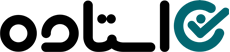
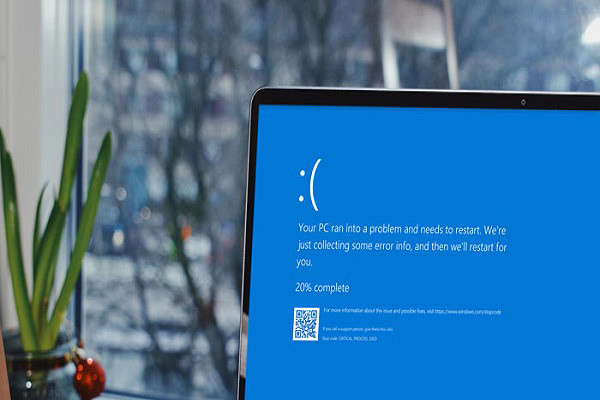

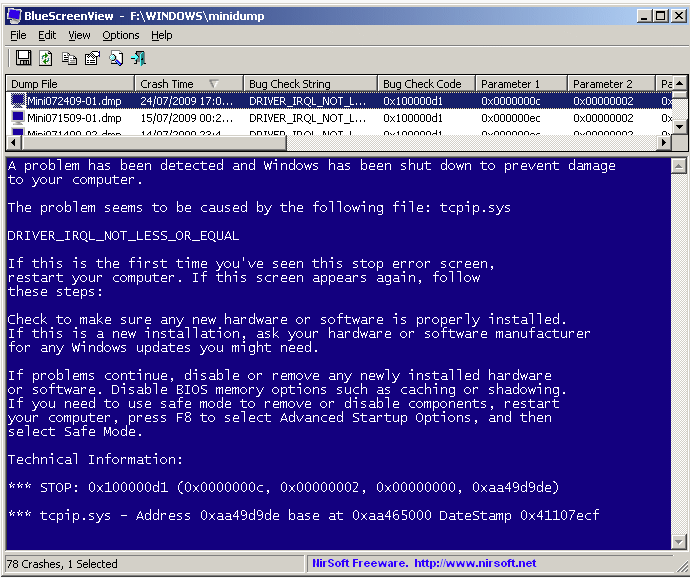
نظرات